যখন আমাদের গেমিং আবেশ পূরণের কথা আসে, তখন প্লেস্টেশন ছাড়া অন্য কোন নাম নেই যা আমাদের মনকে আঘাত করে। প্লেস্টেশন সর্বদাই আমাদের সর্বকালের প্রিয় গেমিং গন্তব্য যা দিয়ে আমরা আনন্দের সাথে ঘন্টার পর ঘন্টা বিনোদনের জন্য ব্যয় করতে পারি। সমস্ত গেমিং কনসোলের মধ্যে, PS4 সর্বদাই আমাদের প্রথম বাছাই হয়েছে এবং বিশ্বব্যাপী বেশিরভাগ গেমার এটিকে পছন্দ করে৷
তবে অন্যান্য গ্যাজেটের মতো, PS4ও সমস্যাগুলি ধরতে পারে! তাহলে, আপনার PS4 কনসোল কি ইদানীং ধীর গতিতে পারফর্ম করছে? এটা কি আর নতুনের মতো নয়? ঠিক আছে, ফ্যাক্টরি রিসেট আপনাকে এই সমস্যাগুলি কাটিয়ে উঠতে সাহায্য করতে পারে। একবার আপনি আপনার PS4 ফ্যাক্টরি রিসেট করার সিদ্ধান্ত নিলে, এটি আপনাকে স্ক্র্যাচ থেকে শুরু করার সুযোগ দেবে এবং সমস্ত সংরক্ষিত ডেটা মুছে ফেলে আপনার কনসোলটিকে তার আসল সেটিংসে নিয়ে আসবে৷

সুতরাং, আপনি যদি নতুন করে শুরু করতে স্বাচ্ছন্দ্যবোধ করেন তবে কীভাবে PS4 এর হারানো গৌরব ফিরিয়ে আনতে ফ্যাক্টরি রিসেট করবেন তার একটি দ্রুত নির্দেশিকা রয়েছে!
চলুন শুরু করা যাক।
কিভাবে PS4 ফ্যাক্টরি রিসেট করবেন
আপনার প্লেস্টেশন 4 কনসোল ফ্যাক্টরি রিসেট করার জন্য আপনাকে কয়েকটি সহজ পদক্ষেপ অনুসরণ করতে হবে। তবে হ্যাঁ, মনে রাখবেন যে এটি আপনার সমস্ত ডেটা মুছে ফেলবে এবং আপনার গেমিং কনসোল ডিফল্ট সেটিংসে পুনরুদ্ধার করা হবে। সুতরাং, আপনি এই প্রক্রিয়াটি শুরু করার আগে, নিশ্চিত করুন যে আপনার সমস্ত গুরুত্বপূর্ণ ডেটা ব্যাকআপ এবং এটি একটি বহিরাগত অবস্থানে সংরক্ষণ করুন৷
আপনার PS4 অ্যাকাউন্টে লগ ইন করুন এবং সেটিংস> প্লেস্টেশন নেটওয়ার্ক/ অ্যাকাউন্ট পরিচালনায় যান৷
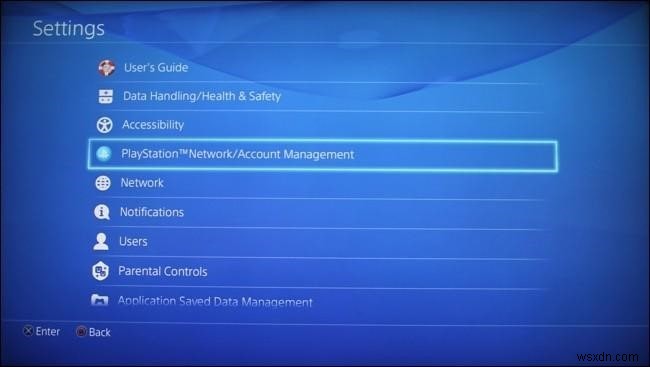
যেহেতু আপনার গেমিং কনসোলটি আপনি বর্তমানে ব্যবহার করছেন সেটি আপনার প্রাথমিক PS4 হিসাবে সেট করা আছে, আপনাকে প্রথমে এটি নিষ্ক্রিয় করতে হবে। "নিষ্ক্রিয়" বিকল্পে আলতো চাপুন৷
৷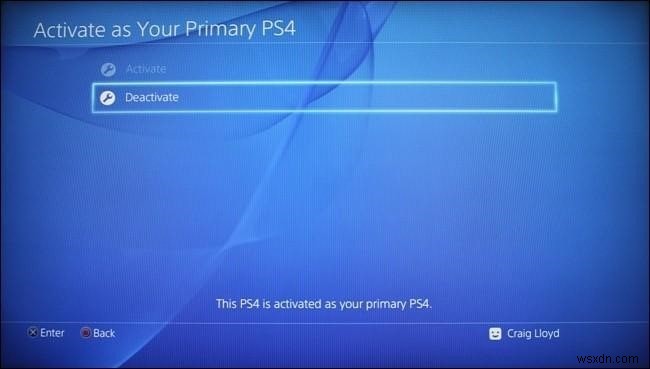
একবার আপনি সফলভাবে আপনার মেশিন নিষ্ক্রিয় করার পরে, আবার সেটিংস মেনুতে ফিরে যান এবং "শুরুকরণ" নির্বাচন করুন। তালিকা থেকে "ইনিশিয়ালাইজ PS4" বিকল্পে ট্যাপ করুন।
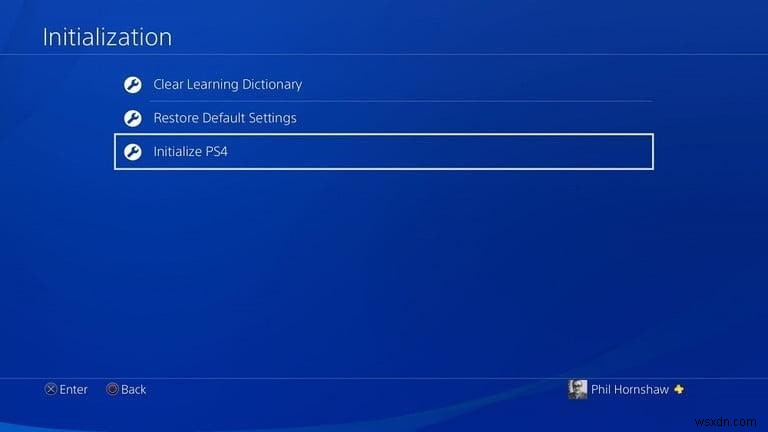
সুতরাং, এখানেই আমাদের বেশিরভাগ বিভ্রান্ত হয়। আপনি যেমন লক্ষ্য করেছেন, ইনিশিয়ালাইজেশন পৃষ্ঠা আপনাকে তিনটি বিকল্প অফার করে:লার্নিং ডিকশনারি সাফ করুন, ডিফল্ট সেটিংস পুনরুদ্ধার করুন এবং PS4 শুরু করুন। আপনি যখন "ডিফল্ট সেটিংস পুনরুদ্ধার করুন" বিকল্পটি বেছে নেবেন, এটি শুধুমাত্র আপনার প্রয়োগ করা সেটিংস পরিষ্কার করবে কিন্তু আপনার সংরক্ষিত ডেটা মুছে ফেলবে না। যেহেতু এই বিকল্পটি বেশ বোধগম্য বলে মনে হচ্ছে, আমাদের মধ্যে বেশিরভাগই এটিতে ট্যাপ করে ধরে নিচ্ছে যে এটি আপনার PS4 ফ্যাক্টরি রিসেট করবে।
"ইনিশিয়ালাইজ PS4" বিকল্পে ট্যাপ করলেই আমাদের ফ্যাক্টরি রিসেট PS4 বেছে নিতে হবে। আপনি যখন আপনার PS4 আরম্ভ করবেন, তখন এটি আপনার সমস্ত সঞ্চিত ডেটা, ডাউনলোড করা গেম, সংরক্ষিত সেটিংস এবং আপনার কনসোলে সঞ্চিত প্রায় সবকিছুই সাফ করবে৷
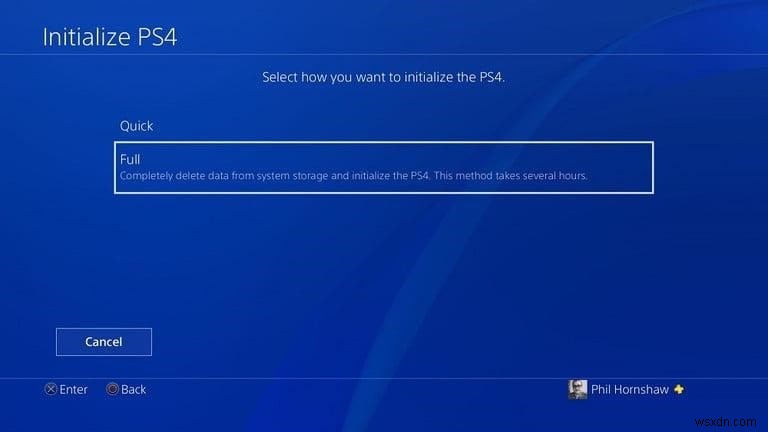
একবার আপনি "ইনিশিয়ালাইজ PS4" বিকল্পটি বেছে নিলে, পরবর্তী উইন্ডোতে আপনি দুটি বিকল্প দেখতে পাবেন:দ্রুত এবং সম্পূর্ণ। আপনার PS4 ফ্যাক্টরি রিসেট করতে এবং নতুন করে শুরু করতে হার্ড ড্রাইভে সঞ্চিত সমস্ত ডেটা সম্পূর্ণরূপে মুছে ফেলার জন্য "সম্পূর্ণ" বিকল্পে আলতো চাপুন৷
এরপর কি? কিভাবে PS4 ফার্মওয়্যার পুনরায় ইনস্টল করবেন
ঠিক আছে, যখন আপনি আপনার PS4 কনসোল ফ্যাক্টরি রিসেট করবেন, এটি সিস্টেম সফ্টওয়্যারটিকেও সরিয়ে দেবে। সুতরাং, আপনার প্রিয় গেমিং শিরোনাম খেলা পুনরায় শুরু করতে, আপনাকে প্লেস্টেশন ওয়েবসাইট থেকে সিস্টেম সফ্টওয়্যারটি পুনরায় ইনস্টল করতে হবে। এটি করতে, এই দ্রুত পদক্ষেপগুলি অনুসরণ করুন:
- প্রথমে, আপনার পিসি বা ল্যাপটপে যান এবং প্লেস্টেশনের অফিসিয়াল ওয়েবসাইট থেকে সিস্টেম সফ্টওয়্যারের সর্বশেষ সংস্করণ ডাউনলোড করুন।
- এখন, এই আপডেটটি একটি বহিরাগত ফ্ল্যাশ ড্রাইভ বা হার্ড ড্রাইভে স্থানান্তর করুন। আপনার ন্যূনতম 1.1 জিবি জায়গার প্রয়োজন হবে।
- ইউএসবি ড্রাইভ ফোল্ডার খুলুন এবং "আপডেট" নামে একটি নতুন ফোল্ডার তৈরি করুন। ফার্মওয়্যার ফাইলটি স্থানান্তর করুন যা আপনি সম্প্রতি এই "আপডেট" ফোল্ডারে ডাউনলোড করেছেন। এছাড়াও, নিশ্চিত করুন যে ডাউনলোড করা ফার্মওয়্যার ফাইলটির নাম “PS4UPDATE.PUP” যাতে আর কোনো সমস্যা না হয়।
- এখন, পাওয়ার বোতাম চেপে ধরে নিরাপদ মোডে আপনার PS4 বুট করুন। আপনি পরপর দুটি বিপ শব্দ না শোনা পর্যন্ত অপেক্ষা করুন৷
- আপনার USB ডিভাইস প্লাগ-ইন করুন এবং আপনার গেমিং কনসোলে সিস্টেম সফ্টওয়্যারটি পুনরায় ইনস্টল করুন৷ এবং এটি সম্পর্কে!
এবং এটি একটি মোড়ানো!৷
আমরা আশা করি আপনি PS4 গেমিং কনসোলটিকে তার আসল অবস্থায় ফিরিয়ে আনতে কীভাবে ফ্যাক্টরি রিসেট করবেন সে সম্পর্কে আমাদের দ্রুত গাইডটি পছন্দ করেছেন। আপনার PS4 কনসোল ফ্যাক্টরি রিসেট করার প্রক্রিয়াটি কয়েক ঘন্টা সময় নেবে, তাই ধৈর্য ধরুন এবং আপনি শুরু করার আগে আপনার সমস্ত গুরুত্বপূর্ণ ডেটা ব্যাক আপ করেছেন তা নিশ্চিত করুন। অন্য যেকোন প্রশ্নের জন্য, নির্দ্বিধায় আমাদের পিং করুন!


